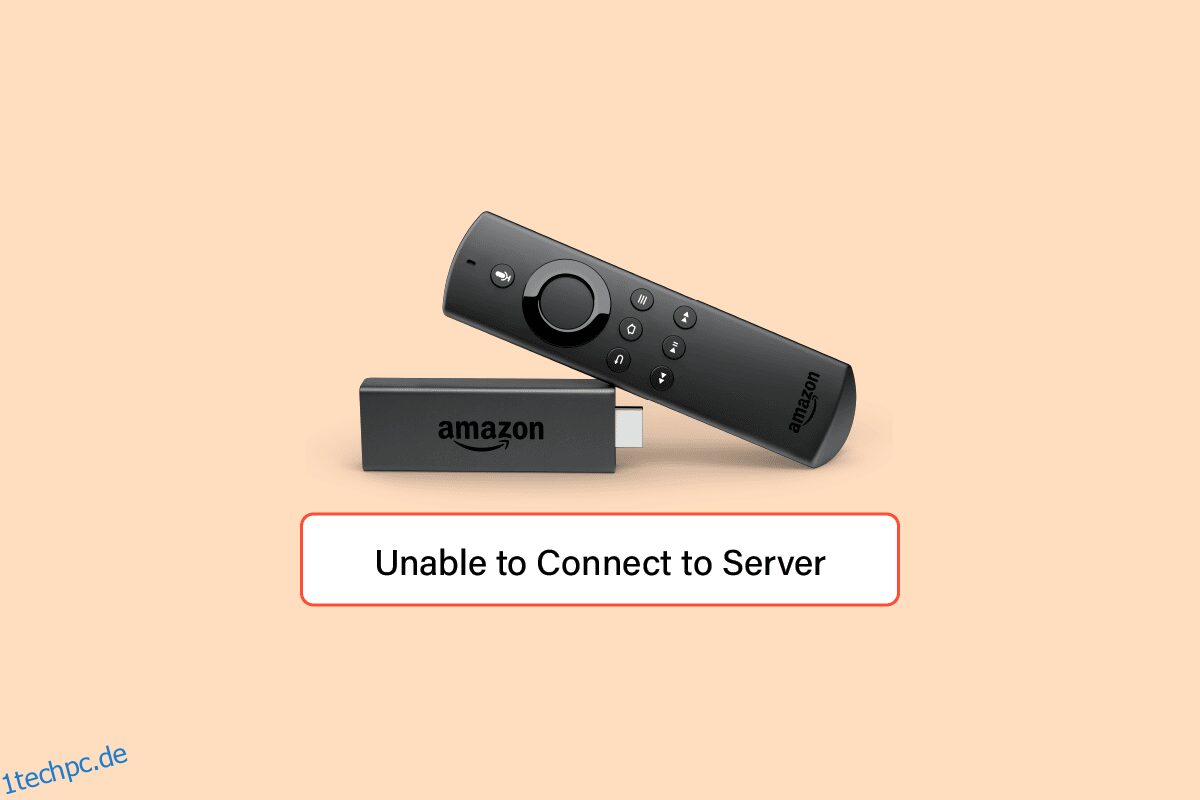Amazon Fire TV ist ein Streaming-Dienst, der 2014 von Amazon veröffentlicht wurde. Der Dienst stellt eine Verbindung zu mehreren Geräten her, darunter Fernseher, Desktop oder Laptop, und streamt Apps wie Netflix, Amazon Prime, Kanäle, Musik, Spiele und sogar Spotify. Seit der Veröffentlichung der ersten Version des Fire TV hat Amazon mehrere verschiedene Modelle desselben entwickelt. Zweifellos ist Amazon Fire TV aufgrund der kontinuierlichen Weiterentwicklung des Dienstes und mehrerer Aspekte eine Anlaufstelle für alle Unterhaltungs- und Binge-Watching-Sessions für Menschen auf der ganzen Welt. Technische Probleme mit Fire TV sind jedoch unvermeidlich und verursachen häufig Probleme, wenn Benutzer versuchen, einen Kanal zu streamen oder darauf zu zeigen. Wenn Sie mit dem gleichen Problem zu tun haben, dass Fire TV derzeit keine Verbindung zum Server herstellen kann, sind Sie hier genau richtig. Wir bringen Ihnen einen perfekten und gesunden Leitfaden, der alle Ihre Zweifel an dem Fehler ausräumt und Ihnen mit ausgefeilten Methoden hilft, das Problem, dass der Amazon Fire TV Stick keine Verbindung herstellt, mit Leichtigkeit zu lösen.
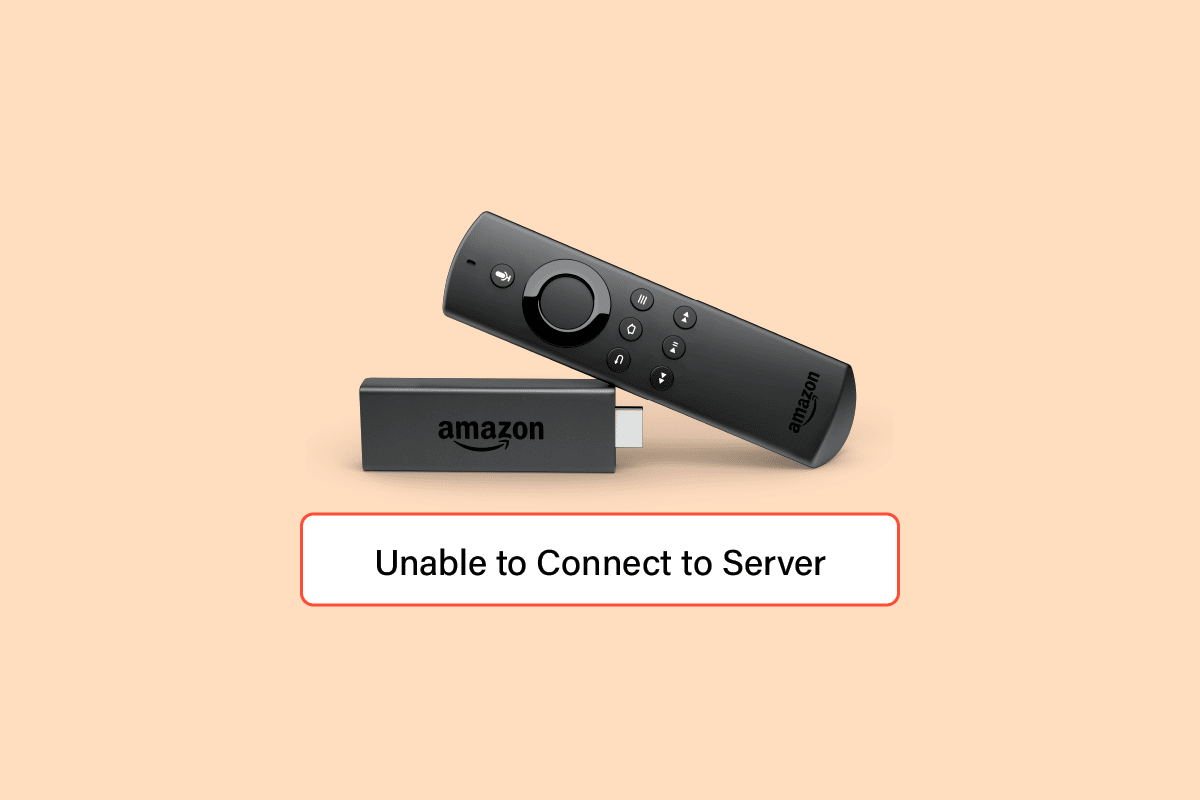
Inhaltsverzeichnis
So beheben Sie, dass Fire TV derzeit keine Verbindung zum Server herstellen kann
Probleme mit Amazon FireTV Das Anschließen an den Server ist üblich und die häufigste Ursache für Probleme mit dem Heimnetzwerk. Abgesehen von diesem häufigen Grund gibt es noch ein paar andere Ursachen, die in diesem Fall als Schuldige bekannt sind. Schauen wir sie uns unten an:
-
Eine schlechte WLAN-Stärke ist ein weiterer häufiger Grund, der darauf zurückzuführen ist, dass der Fire Stick zu weit vom Router entfernt ist. Dieses Problem kann auch aufgrund zu vieler Hindernisse zwischen Router und Fire Stick auftreten.
- Ein Problem mit der Fire Stick-Fernbedienung ist ebenfalls eine wahrscheinliche Ursache. Um dieses Problem zu beheben, versuchen Sie, den Fire Stick neu zu starten oder ihn auf die Werkseinstellungen zurückzusetzen.
- Ein weiterer Grund hängt wiederum mit der Fire Stick-Fernbedienung zusammen, bei der nicht reagierende Tasten die Verbindung zum Server stören.
- Probleme mit Ihrer Netzwerkhardware können auch verhindern, dass Fire Stick eine Verbindung zum Internet herstellt. Dieses Problem kann durch Zurücksetzen der Hardware behoben werden.
- Falls Ihr Internetnetzwerk ausfällt oder vor einem Ausfall steht, kann dies ebenfalls einer der Gründe sein.
- Das nächste auf der Liste ist das falsch konfigurierte VPN, das auf Ihrem Fire Stick installiert ist.
- Der nächste Grund, den wir hier auflisten werden, könnte nicht zuletzt der Ausfall des Amazon-Dienstes sein.
Wie oben erwähnt, können Probleme mit der Internetverbindung der Hauptgrund für das Problem sein, versuchen Sie also, eine direkte Verbindung zum Fernseher über ein Ethernet-Kabel herzustellen. Sie können auch prüfen, ob die Kabel beschädigt sind oder ob sie richtig angeschlossen sind. Sobald wirksame Maßnahmen ergriffen wurden, ist es an der Zeit, mit einigen Methoden zur Fehlerbehebung zu beginnen, die bei der Lösung des Problems helfen können.
Methode 1: Überprüfen Sie die Router-Spezifikationen
Eine wichtige Sache, die eine Überlegung wert ist, ist die Überprüfung der Modem- oder Routerspezifikationen. Firestick TV benötigt ein bestimmtes Netzwerk und Modem- oder Routerspezifikationen. Falls sie nicht erfüllt werden, können Inkompatibilitätsprobleme auftreten. Stellen Sie daher die korrekten Spezifikationen wie unten angegeben sicher:
- Fire Sticks funktionieren gut mit WPA1-PSK-Verschlüsselung, WEP, WPA-PSK, offenen Netzwerken und versteckten Netzwerken.
- Fire Sticks unterstützen N-, B- und G-Router auf 2,4 GHz und AC-, A- und N-Router auf 5 GHz.
Methode 2: Ändern Sie die Router-Einstellungen
Es kann mehrere Probleme mit Ihrem Router geben, die zu Verbindungsproblemen in Fire Stick TV führen können. Wenn Sie wegen Wi-Fi Probleme haben, müssen Sie einige Schritte zur Fehlerbehebung mit Ihrem Router durchführen, wie sie in den folgenden Schritten erwähnt werden:
1. Überprüfen Sie die mit Ihrem WLAN verbundenen Geräte. Wenn die angeschlossenen Geräte das Limit überschreiten, trennen Sie sie und machen Sie den Fire Stick zu Ihrem p2. Priorität.
Hinweis: Sie müssen sicherstellen, dass der Firestick im Admin-Bereich auf der Whitelist steht.
2. Versuchen Sie nun, Ihren Firestick erneut zu verbinden.
3. Überprüfen Sie als Nächstes, ob DHCP auf Ihrem Router deaktiviert ist.
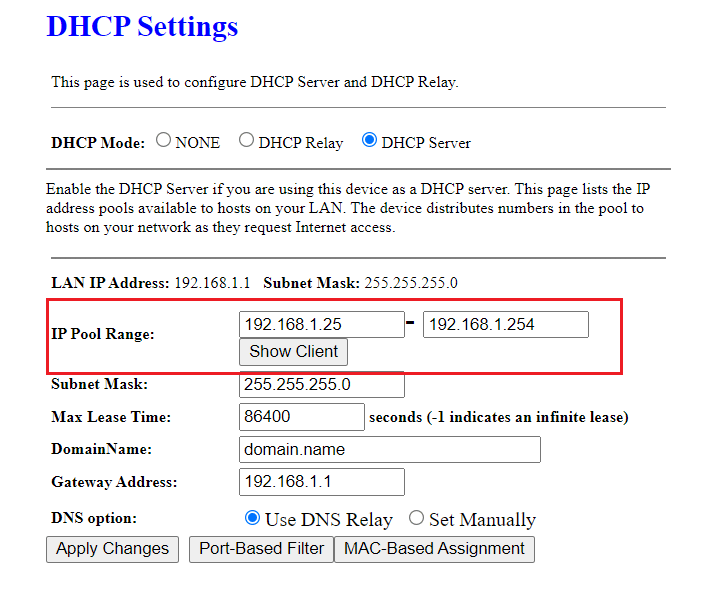
4. Wenn DHCP nicht deaktiviert ist, konfigurieren Sie den Firestick mit einer statischen IP-Adresse.
5. Im nächsten Schritt stellen Sie sicher, dass sich zwischen Router und Firestick keine Gegenstände befinden, die die Verbindung stören könnten.
Nachdem alle Schritte ordnungsgemäß ausgeführt wurden, überprüfen Sie, ob das Problem, dass Fire TV derzeit keine Verbindung zum Server herstellen kann, behoben wurde und Sie es jetzt ohne Störungen verwenden können.
Methode 3: Netzwerk manuell einrichten
Die nächste Methode, die bei der Behandlung des Verbindungsproblems in Firestick sehr hilfreich ist, besteht darin, die Netzwerkverbindung ordnungsgemäß einzurichten. Führen Sie die folgenden Schritte aus, um es manuell einzurichten:
1. Halten Sie die Home-Taste einige Sekunden lang gedrückt.

2. Navigieren Sie nun zu Einstellungen.
3. Wählen Sie als nächstes Netzwerk darauf aus.
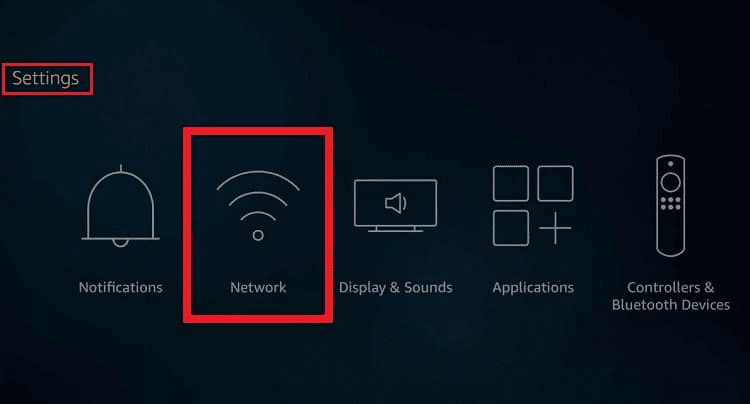
4. Öffnen Sie My Wi-Fi Network und drücken Sie die Menütaste, um das aktuelle Netzwerk zu vergessen. Gehen Sie nun die Anweisungen auf dem Bildschirm durch und richten Sie Ihre Verbindung erneut ein.
Methode 4: Starten Sie Firestick neu
Der Amazon Fire TV Stick, der keine Verbindung herstellt, kann auch mit einer einfachen Lösung behoben werden, bei der der Firestick neu gestartet wird. Manchmal ist alles, was Sie brauchen, ein einfacher Neustart, der hilft, alle damit verbundenen Probleme zu beheben. Sie können die folgenden Schritte ausführen, um zu erfahren, wie Sie Firestick manuell neu starten können:
1. Drücken Sie die Home-Taste und navigieren Sie zu Einstellungen.
2. Wählen Sie nun Mein Fire TV aus dem Einstellungsmenü.
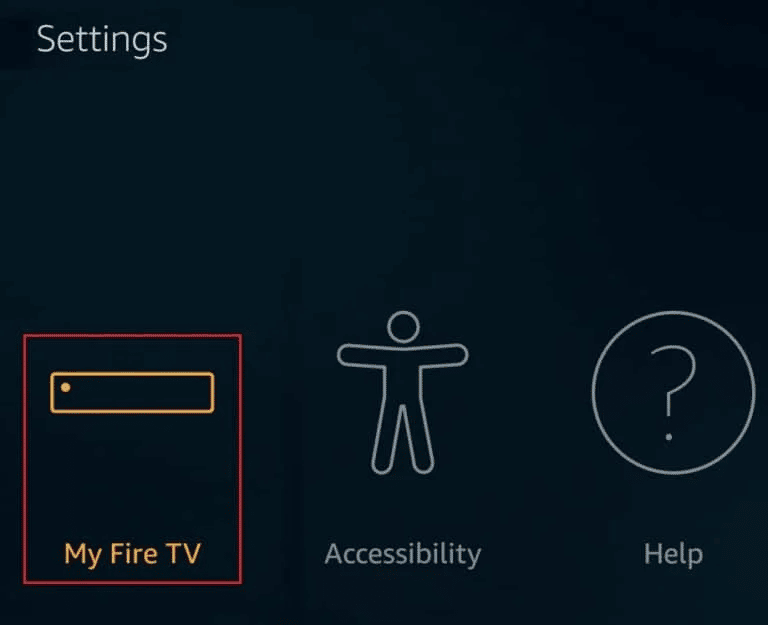
3. Wählen Sie als Nächstes Neustart aus dem Menü MY FIRE TV.
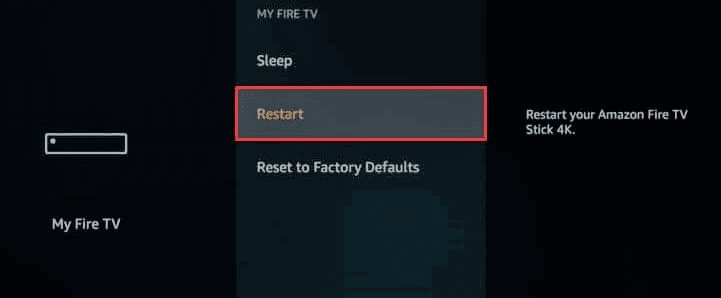
Überprüfen Sie nach dem Neustart von Firestick, ob das Verbindungsproblem behoben ist.
Methode 5: Router neu starten
Wenn der Neustart Ihres Firesticks Ihnen nicht geholfen hat, das Verbindungsproblem zu lösen, versuchen Sie, den Router neu zu starten. Viele Probleme mit der Netzwerkverbindung lassen sich leicht mit Hilfe eines einfachen Neustarts beheben. Befolgen Sie daher die folgenden Schritte, um dasselbe für Ihren Router zu tun:
1. Suchen Sie den Netzschalter auf der Rückseite Ihres Routers/Modems.
2. Drücken Sie die Taste einmal, um sie auszuschalten.

3. Trennen Sie nun das Netzkabel des Routers/Modems und warten Sie, bis die Kondensatoren vollständig entladen sind.
4. Schließen Sie dann das Netzkabel wieder an und schalten Sie es nach einer Minute ein. Warten Sie, bis die Netzwerkverbindung wiederhergestellt ist, und versuchen Sie erneut, sich anzumelden.
Methode 6: Deinstallieren Sie die VPN-App
Firestick kann keine Verbindung zum Server herstellen, wenn die auf Ihrem Firestick installierte VPN-Konfiguration falsch konfiguriert ist. In einer solchen Situation können Sie das Problem verhindern, indem Sie das VPN vorübergehend deinstallieren. Falls Sie eine VPN-App installiert haben, deinstallieren Sie sie und installieren Sie sie erneut, um zu prüfen, ob das Problem dadurch behoben ist. Versuchen Sie anschließend, sich mit dem Internet zu verbinden, um eine stabile Verbindung herzustellen.
1. Navigieren Sie zu Einstellungen > Anwendungen.

2. Wählen Sie nun wie gezeigt Installierte Anwendungen verwalten.

3. Wählen Sie die VPN-App aus und wählen Sie die Option Deinstallieren.
4. Wählen Sie auf dem nächsten Bildschirm zur Bestätigung erneut Deinstallieren aus.
5. Wiederholen Sie dasselbe, um alle nicht verwendeten Apps zu löschen.
Methode 7: Fehlerbehebung bei der Fire TV-Fernbedienung
Wenn Ihnen keine der oben genannten Methoden bei der Lösung von Verbindungsproblemen mit Firestick geholfen hat, liegt möglicherweise ein Problem mit Ihrer Firestick-Fernbedienung vor. Versuchen Sie also, die Fernbedienung mit den folgenden einfachen Schritten zu reparieren:
1. Halten Sie die Home-Button-Option gedrückt, die auf der Firestick-Fernbedienung vorhanden ist.
2. Koppeln Sie nun die Fernbedienung korrekt.
3. Wenn dies nicht funktioniert, entkoppeln Sie die Fernbedienung und wählen Sie Vergessen.
4. Koppeln Sie nun die Fernbedienung erneut und wählen Sie dieselbe Wi-Fi-Verbindung wie der Firestick.
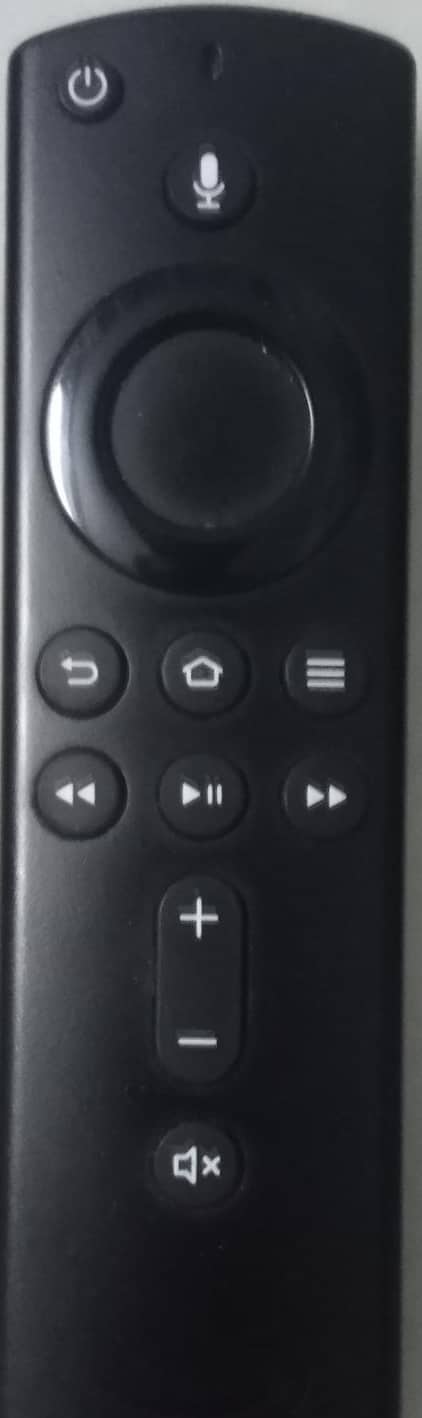
Methode 8: Amazon-Konto abmelden
Fire TV, das zu diesem Zeitpunkt keine Verbindung zum Server herstellen kann, kann auch auftreten, wenn es Probleme mit Ihrem Amazon-Konto gibt. Dieses Problem kann einfach gelöst werden, indem Sie Ihr Amazon-Konto abmelden, was mit den folgenden Schritten möglich ist:
1. Starten Sie die Einstellungen in Amazon Fire Stick TV.
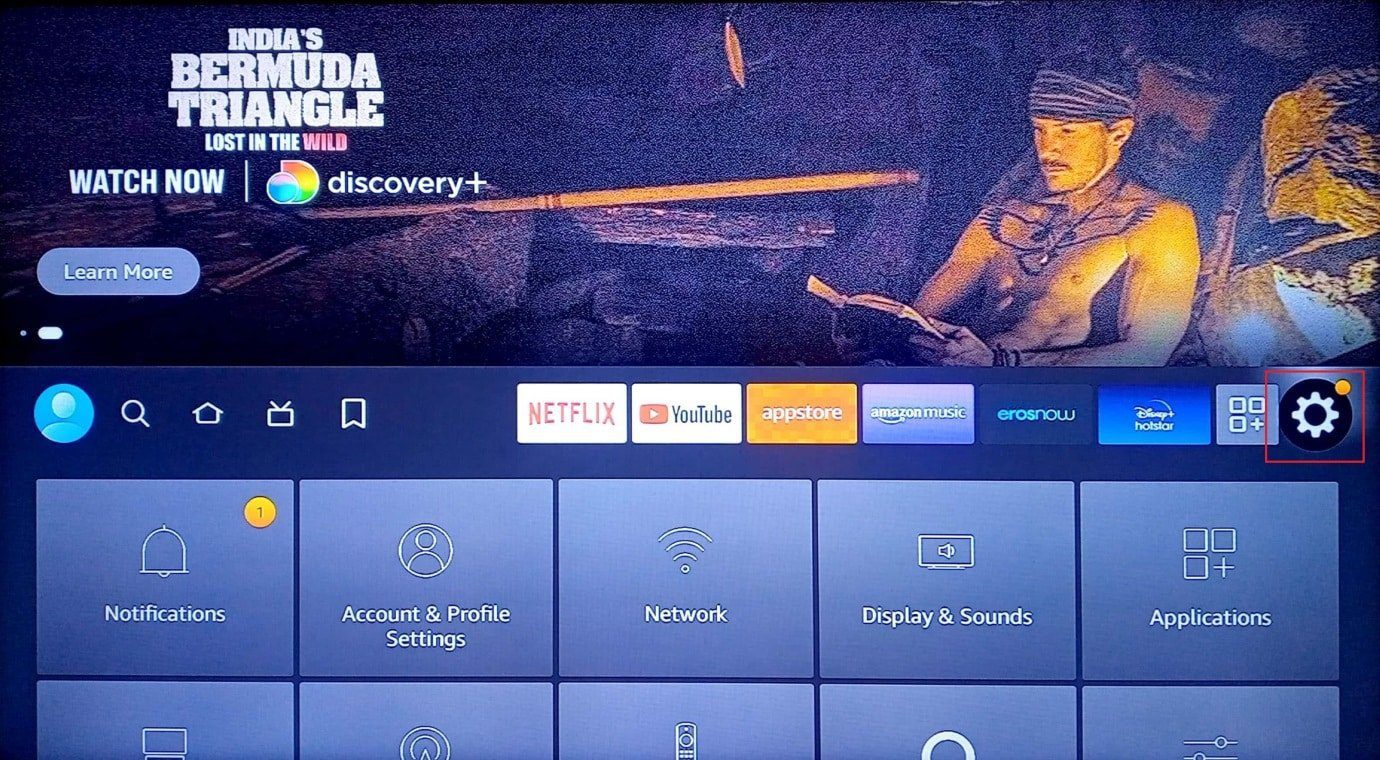
2. Öffnen Sie nun die Konto- und Profileinstellungen.
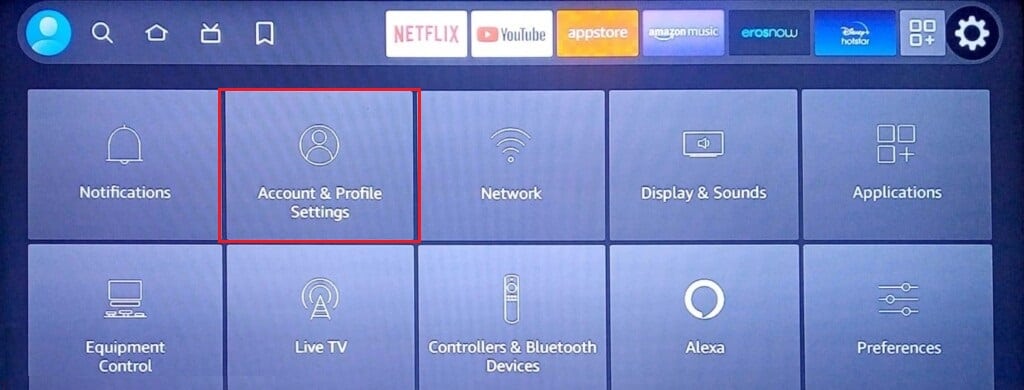
3. Als nächstes öffnen Sie Ihr Amazon-Konto.
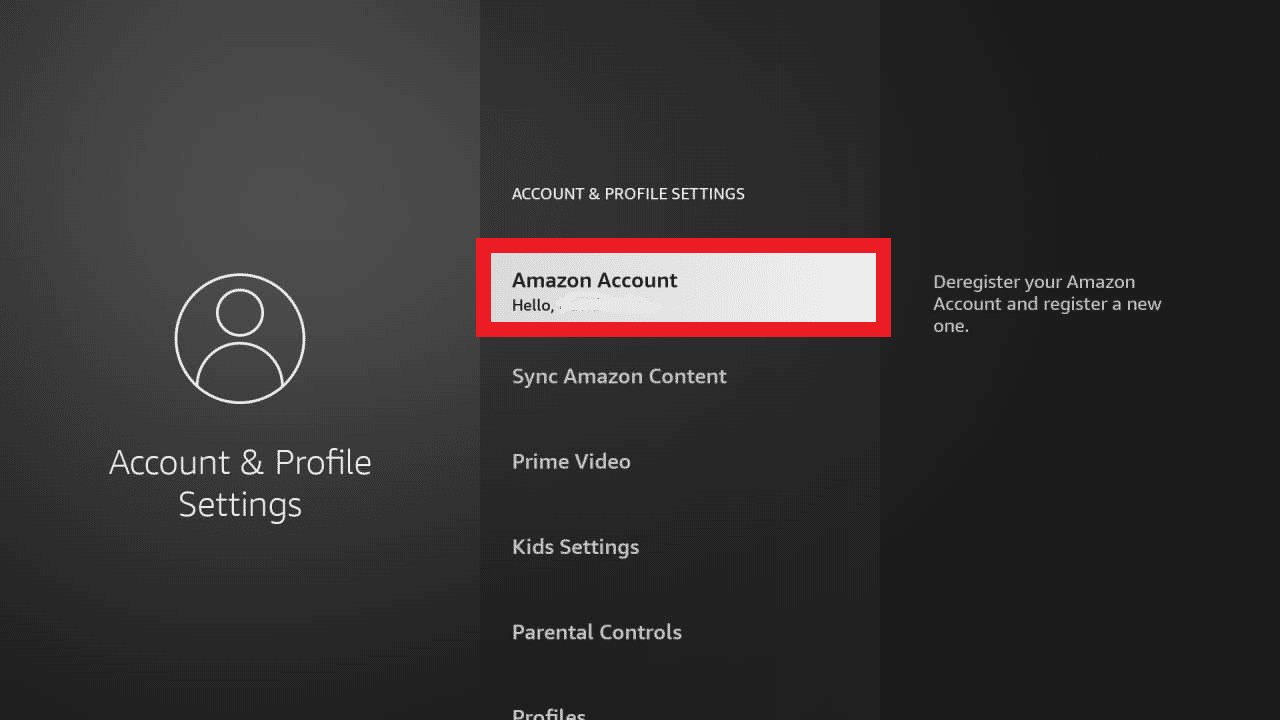
4. Wählen Sie nun Abmelden.
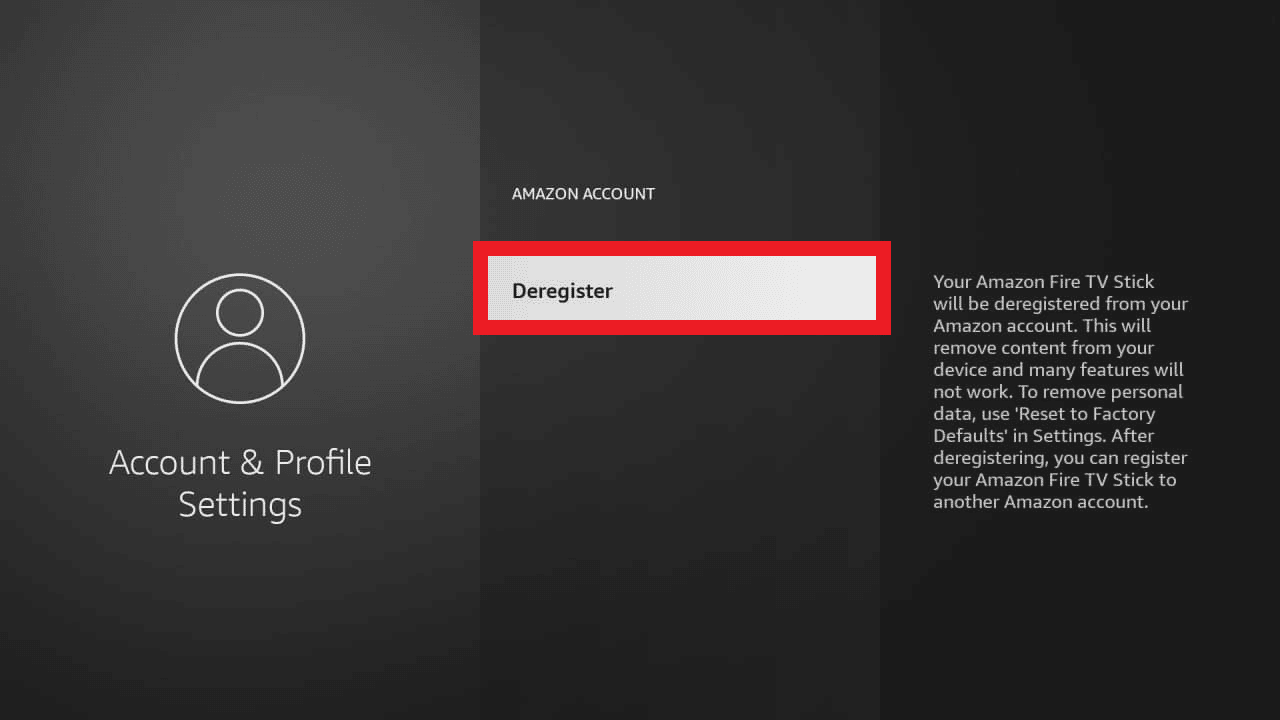
5. Befolgen Sie die Anweisungen auf dem Bildschirm, um die Registrierung Ihres Kontos abzuschließen.
Nachdem Ihr Konto abgemeldet wurde, können Sie sich erneut registrieren, indem Sie sich mit Ihren Amazon-Kontodaten anmelden und dann prüfen, ob das Problem behoben wurde.
Methode 9: Aktualisieren Sie Firestick
Die Aktualisierung der Software ist entscheidend, damit die Dienste unterbrechungs- und fehlerfrei sind. Dasselbe gilt für Amazon Firestick TV, das regelmäßige Updates benötigt, um problemlos zu funktionieren. Wenn Sie Probleme damit haben, dass der Amazon Fire TV Stick keine Verbindung herstellt, müssen Sie nach Updates suchen.
1. Drücken Sie die Home-Button-Option, die auf der Fire TV-Fernbedienung vorhanden ist.
2. Öffnen Sie nun die Einstellungen und wählen Sie dort Mein Fire TV aus.
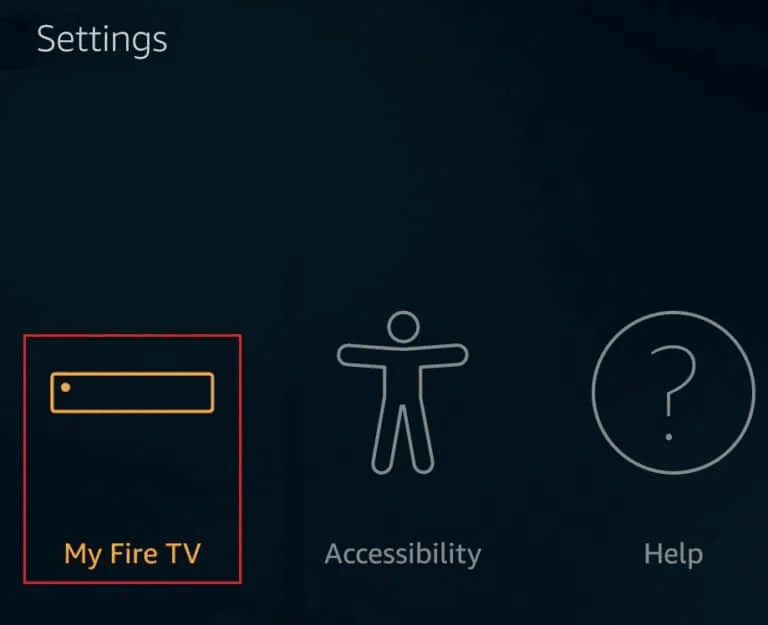
3. Wählen Sie darin die Option Info.
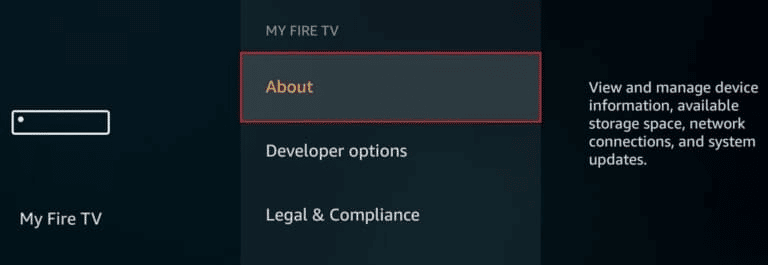
4. Wählen Sie nun Nach Updates suchen.
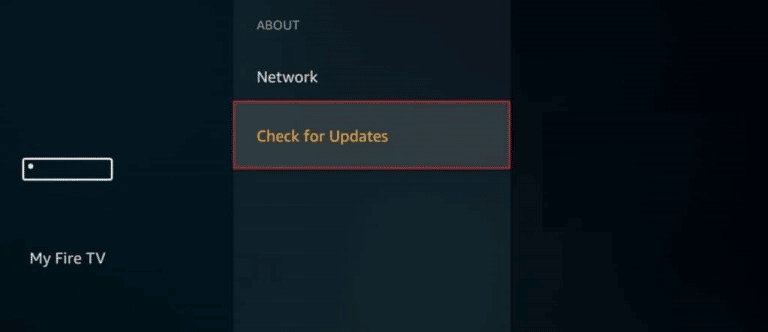
Wenn ein Update verfügbar ist, stellen Sie sicher, dass Sie es installieren, um das Verbindungsproblem bei der Verwendung von Firestick zu beheben.
Methode 10: Firestick auf Werkseinstellungen zurücksetzen
Das Zurücksetzen auf die Werkseinstellungen ist wahrscheinlich der letzte Ausweg und eine der Methoden, die Sie zuerst in Betracht ziehen sollten, bevor Sie es durchführen, da es alle heruntergeladenen Inhalte, Daten oder gespeicherten Einstellungen auf Ihrem Firestick löscht. Wenn Sie immer noch erwägen, diese Methode durchzuführen, führen Sie die folgenden Schritte aus:
1. Drücken Sie die Home-Taste auf der Fernbedienung.
2. Wählen Sie nun Einstellungen, um My Fire TV zu öffnen.
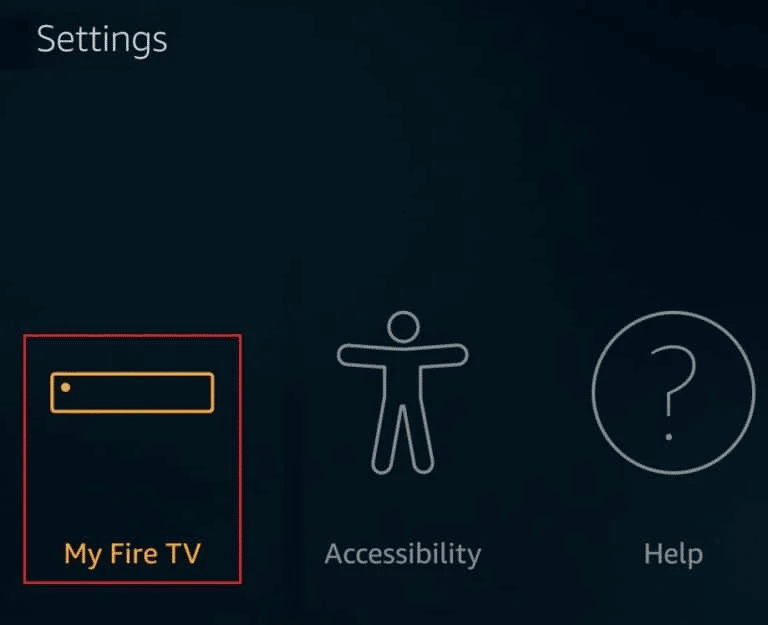
3. Wählen Sie als Nächstes Auf Werkseinstellungen zurücksetzen.
4. Wählen Sie nun die Schaltfläche Zurücksetzen, um das Zurücksetzen des Geräts zu bestätigen.
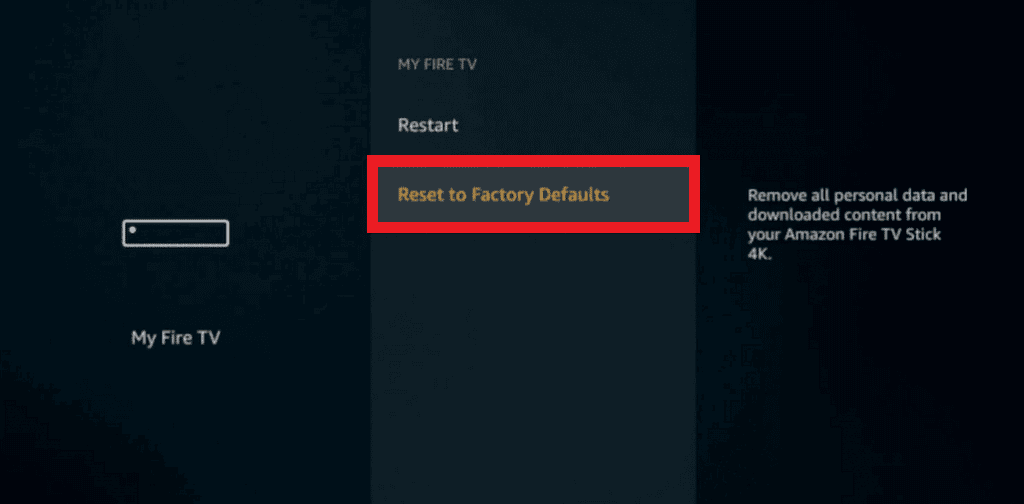
***
Amazon Fire TV Stick ist ein erstaunlich tragbares und praktisches Produkt für Benutzer, die Online-Shows und Filme auf ihrem Fernseher ansehen möchten. Obwohl der Firestick beim Herstellen einer Verbindung zum Server auf einige Probleme stoßen kann, können diese Störungen mit einigen einfachen Korrekturen behoben werden. Wir hoffen, dass diese Fixes in unserer obigen Anleitung Ihnen geholfen haben, dass Fire TV zu diesem Zeitpunkt keine Verbindung zum Server herstellen kann. Informieren Sie uns über die Methoden, die sich als äußerst effektiv erwiesen haben, um das Problem zu beheben. Für weitere Fragen oder Vorschläge können Sie unten Ihre Kommentare hinterlassen.